[Risolto] Windows 10 Update codice di errore 0x800f024b
Aggiornato 2023 di Marzo: Smetti di ricevere messaggi di errore e rallenta il tuo sistema con il nostro strumento di ottimizzazione. Scaricalo ora a - > questo link
- Scaricare e installare lo strumento di riparazione qui.
- Lascia che scansioni il tuo computer.
- Lo strumento sarà quindi ripara il tuo computer.
Recentemente, alcuni utenti si sono lamentati di non essere in grado di aggiornare il sistema operativo Windows a causa del codice di errore 0x800f024b.Bene, questo bug si presenta non a causa di qualche problema legato all'aggiornamento.Piuttosto, questo si verifica a causa della presenza di alcuni driver di dispositivi corrotti o incompatibili sul computer.
In questo post, discuteremo le probabili ragioni che possono causare questo problema insieme a cinque soluzioni funzionanti.Poiché l'errore è iniziato a causa di alcuni driver corrotti o incompatibili, dovresti aggiornare i driver che contengono un punto esclamativo giallo.
Fix - Codice di errore di aggiornamento di Windows 10 0x800f024b
Se non sei in grado di aggiornare Windows 10 alla sua prossima versione disponibile, prova i seguenti metodi uno per uno -
- Aggiornare il driver problematico
- Rollback dei driver aggiornati di recente
- Installare il driver in modalità compatibilità
- Eseguire lo strumento Windows Show Hide Updates
- Ripristinare i componenti di aggiornamento di Windows
1.Aggiornare i driver dei dispositivi problematici
Il codice di errore 0x800f024b si verifica principalmente a causa della presenza di alcuni driver di periferica difettosi in Windows 10.In un tale scenario, tutto quello che si può fare è aggiornare manualmente i driver tramite Gestione dispositivi.
Note importanti:
Ora è possibile prevenire i problemi del PC utilizzando questo strumento, come la protezione contro la perdita di file e il malware. Inoltre, è un ottimo modo per ottimizzare il computer per ottenere le massime prestazioni. Il programma risolve gli errori comuni che potrebbero verificarsi sui sistemi Windows con facilità - non c'è bisogno di ore di risoluzione dei problemi quando si ha la soluzione perfetta a portata di mano:
- Passo 1: Scarica PC Repair & Optimizer Tool (Windows 11, 10, 8, 7, XP, Vista - Certificato Microsoft Gold).
- Passaggio 2: Cliccate su "Start Scan" per trovare i problemi del registro di Windows che potrebbero causare problemi al PC.
- Passaggio 3: Fare clic su "Ripara tutto" per risolvere tutti i problemi.
- PremereWin + Xe selezionare Gestione dispositivi.
- Nella schermata successiva, espandi ogni sezione cliccando sull'icona ">".
- Controlla se una di queste sezioni mostra un punto esclamativo giallo o meno.Se sì, il driver a portata di mano è danneggiato e richiede una riparazione immediata.
- Cliccate con il tasto destro del mouse sul rispettivo driver e selezionate l'opzione "Aggiornare il driveropzione ".
- Successivamente, premi - "Cerca automaticamente i driver delle periferiche".

- Il sistema cercherà quindi la sua ultima versione online.E se ce n'è uno disponibile, lo stesso viene scaricato e installato automaticamente.
- Una volta che questo è finito, riavviate il vostro PC.
Nota: In questi giorni, la maggior parte della ricerca automatica non riesce a trovare alcun aggiornamento per il driver.Se questo è il caso, potete visitare il sito del produttore e scaricare la sua ultima versione (se disponibile).
Dopo aver scaricato il file aggiornato, seguite nuovamente la linea guida di cui sopra e questa volta scegliete "Sfoglia il mio computer per i driver" invece di "Ricerca automatica".Naviga fino alla posizione in cui hai scaricato il file di setup e selezionalo per iniziare la sua installazione.
2.Rollback dei driver aggiornati di recente
Se l'errore 0x800f024b inizia ad apparire dopo l'aggiornamento di qualsiasi driver sul computer, assicuratevi di tornare alla versione precedente.Ecco come eseguire questo compito -
- Premi Win + R per avviare la finestra di dialogo Esegui.
- Tipo "
devmgmt.msc" nel campo di testo e premi OK. - Quando si apre la Gestione periferiche, espandete il driver che avete recentemente aggiornato.
- Cliccate con il tasto destro del mouse sul driver specifico e scegliete l'opzione - Proprietà.
- Nella finestra delle proprietà, vai alla scheda Driver e premi Roll Back Driver.
Nota: Se avete aggiornato il driver della periferica tempo fa, questa opzione diventa grigia.
- Ora, seguite le istruzioni sullo schermo per completare i passi rimanenti.
- Riavviate il PC affinché le modifiche apportate diventino effettive.
3.Installare il driver in modalità compatibilità
Se l'errore 0x800f024b persiste anche dopo aver installato manualmente il driver del dispositivo, potrebbe esserci un problema di compatibilità con il driver.Per risolvere questo problema, è necessario eseguire questo programma in modalità compatibilità.Ecco come procedere -
- Fare clic con il tasto destro del mouse sul file di installazione del driver scaricato e scegliere -Proprietà.
- Poi, vai alCompatibilitàe spunta la casella di controllo che dice "Esegui questo programma in modalità compatibilità".
- Usa il menu a tendina per selezionare la versione del sistema operativo Windows con cui questo driver è compatibile.
- Dopo aver selezionato il sistema operativo appropriato, reinstallate il driver.
- Riavvia Windows 10 e quando lo fa, il driver dovrebbe funzionare in modo efficiente senza invocare alcun problema legato all'aggiornamento.
4.Bloccare l'aggiornamento dei driver usando lo strumento Mostra Aggiornamenti di Windows
Quando Windows 10 si ricarica, attiva tutti i driver dei dispositivi che sono stati appena disinstallati.Poiché il driver è corrotto, la sua attivazione può causare l'errore 0x800f024b più e più volte.Al fine di superare tali problemi, Microsoft offre un grande strumento di risoluzione dei problemi.
L'esecuzione di questo programma di utilità fornisce agli utenti un'opzione per nascondere o mostrare gli aggiornamenti di Windows per i driver fermi/disinstallati.Anche se questo non risolve completamente il problema, è possibile aggiornare Windows 10 senza ottenere alcun errore.Ecco come usare questo strumento -
Nota rapida: Assicuratevi di disinstallare il driver corrotto prima di seguire i passi seguenti -.
- Prima di tutto, scaricate questo programma di utilità visitando il Microsoft Download Center.
- Scegliete di salvare questo file e aprite la cartella che contiene il file zippato.
- Decomprimere il file scaricato e quando lo fa, fare doppio clic su -
wushowhide. - Cliccate una volta sull'opzione Advanced e poi segnate la casella di controllo che dice -Applica le riparazioni automaticamente.
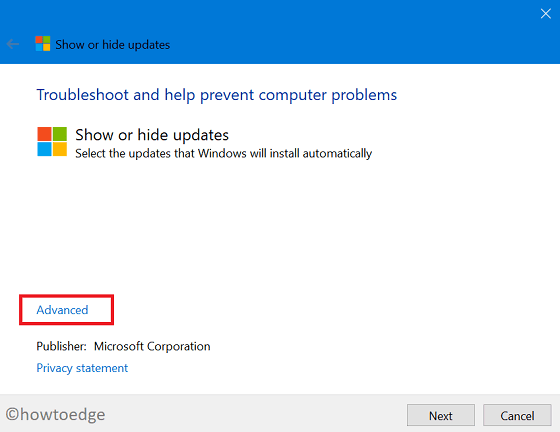
- Fare clic suSuccessivo > Nascondere gli aggiornamenti.
- Contrassegnate le caselle di controllo nella schermata successiva e premeteProssimodi nuovo.

Questo è tutto, i driver scelti non interferiranno più con gli aggiornamenti di Windows 10, a meno che non si revochi l'impostazione di cui sopra.
- Riavvia il tuo PC in modo che le modifiche apportate entrino in vigore dal prossimo accesso.
5.Ripristinare i componenti di Windows Update
Se nessuno dei workaround di cui sopra aiuta a risolvere il problema 0x800f024b, questo potrebbe essere dovuto all'enorme cache memorizzata in Windows 10.Potete sbarazzarvi della cache memorizzata inutilmente rinominando o eliminando le cartelle di aggiornamento di Windows.

